win10显存在哪看 显卡显存大小怎么查看Win10
更新时间:2023-10-18 12:06:35作者:jiang
win10显存在哪看,Win10系统作为当前最流行的操作系统之一,受到了广大用户的追捧与喜爱,对于一些用户来说,了解自己电脑的硬件配置仍然是一个难题。在Win10系统中,了解显卡显存大小是非常重要的一项知识。显卡显存大小直接关系到电脑的图形处理能力,对于游戏玩家或者需要进行图像编辑等高性能任务的用户来说尤为重要。在Win10系统中,我们应该如何查看显卡显存大小呢?本文将为大家介绍一些简单的方法,帮助大家快速了解自己电脑的显卡显存大小。
步骤如下:
1.在Windows10桌面,右键点击左下角的开始按钮。在弹出菜单中选择“运行”菜单项。
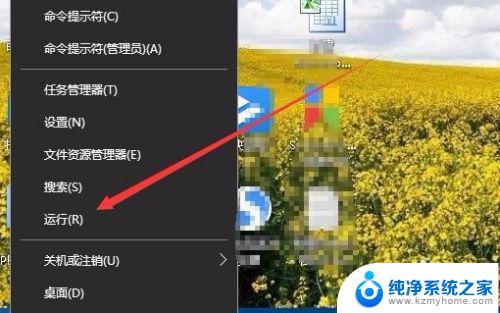
2.这时就会打开Windows10的运行窗口,在窗口中输入命令dxdiag。然后点击确定按钮。
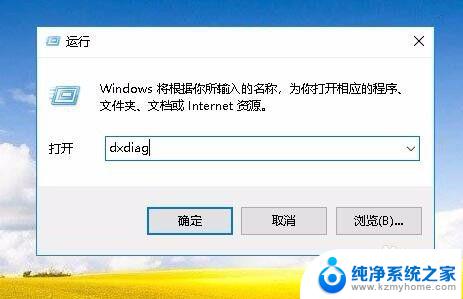
3.接下来就会打开Directx诊断工具窗口,在这里点击“显示”选项卡。
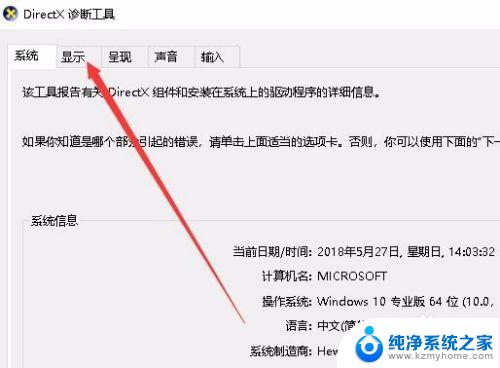
4. 这时在打开的窗口中就会显示出当前显卡的显存大小了。
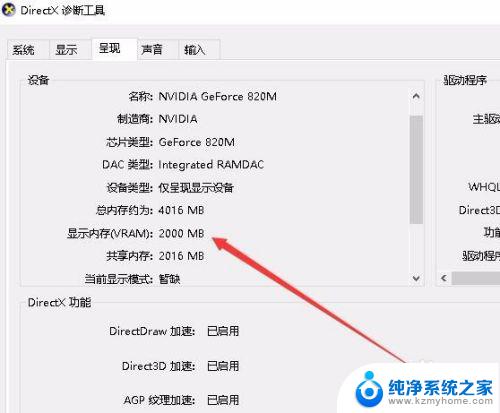
以上是Win10显卡问题的全部内容,如果你遇到了这种情况,你可以根据小编提供的操作进行解决,非常简单快速,一步到位。
win10显存在哪看 显卡显存大小怎么查看Win10相关教程
- 怎么查看显存大小 Win10怎么查看显卡的显存大小
- 如何看显卡内存 Win10如何查看显卡显存大小
- 怎么看电脑显存多大 如何在Win10系统下查看显卡显存大小信息
- 显示器大小在哪看 如何在win10上查看显示器尺寸
- 怎么看电脑显示器大小 如何在win10系统查看显示器尺寸
- 怎么看显示器大小尺寸 win10如何查看显示器尺寸
- 怎么看显示器大小 win10显示器尺寸查看方法
- 怎么查看电脑的显卡驱动 Win10如何查看显卡驱动更新情况
- 怎么看是什么显卡 Win10怎么查看自己电脑的显卡性能
- w10怎么看电脑显卡配置 win10如何查看显卡配置详细信息
- 电脑右下角的图标怎么显示出来 如何让win10所有图标都显示在任务栏右下角
- win10自动更新导致蓝屏 Win10正式版自动更新失败蓝屏怎么解决
- 笔记本蓝牙连接电视后如何投屏 win10笔记本无线投屏到电视怎么设置
- 怎样去除win10开机密码 win10开机密码怎么取消
- win10关闭windows防火墙 Win10系统关闭防火墙步骤
- 微软浏览器闪退 Win10Edge浏览器打开闪退怎么解决
win10系统教程推荐
- 1 笔记本蓝牙连接电视后如何投屏 win10笔记本无线投屏到电视怎么设置
- 2 win10关闭windows防火墙 Win10系统关闭防火墙步骤
- 3 win10开机图标变大了 win10电脑重启图标变大解决技巧
- 4 电脑重置后windows怎么激活 win10系统重置后激活方法
- 5 怎么开电脑麦克风权限 win10麦克风权限在哪里可以找到
- 6 windows 10开机动画 Windows10开机动画设置方法
- 7 输入法微软拼音怎么调 win10电脑微软拼音输入法怎么调整
- 8 win10没有ppt怎么办 win10右键新建中没有PPT选项怎么添加
- 9 笔记本硬盘损坏是否会导致蓝屏 Win10系统DRIVER POWER STATE FAILURE蓝屏怎么处理
- 10 win10老是提醒激活 Win10系统总提醒需要激活怎么解决